Če preklapljate med iPhoneom in Androidom, boste želeli vse pomembne stvari v svojem življenju vzeti s seboj, tj. Koledar, stikiin druge osebne podatke.
Čeprav ni pravega načina za "sinhronizacijo" koledarja iCloud vašega iPhona z novim telefonom Android, ga lahko vseeno prenesete precej preprosto.
Evo kako!
Kako prenesti koledar iCloud v telefon Android
Najprej boste potrebovali Google Račun, nastavljen na vašem telefonu Android. Če ste v postopku namestitve to preskočili, ga boste morali ustvariti.
Na vašem iPhoneu
- Kosilo Nastavitve z začetnega zaslona.
- Dotaknite se Koledar.
- Dotaknite se Privzeti koledar.
-
Dotaknite se Gmail račun uporabljate s svojim Google koledarjem.

Zdaj bodo vsi datumi, ki jih dodate v koledar iPhone, del koledarja Google Računa (v primeru, da iPhone še malo uporabljate).
V računalniku Mac ali PC
- Prijavite se v svoj račun iCloud.
- Kliknite Koledar.
-
Kliknite gumb za oddajanje poleg koledarja, ki ga želite dati v skupno rabo.
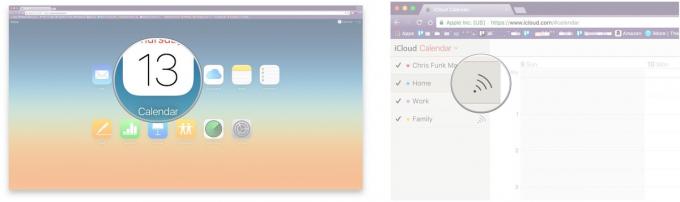
- Kliknite potrditveno polje zraven Javni koledar.
- Kopirajte URL, ki se prikaže, in ga prilepite v naslovna vrstica spletnega brskalnika. Ne pritisnite še Enter.
-
Zamenjati webcal na začetku URL-ja z http in zadel vnesite. Pozvani boste, da prenesete datoteko ICS ali pa se samodejno prenese v privzeto mapo za prenose.
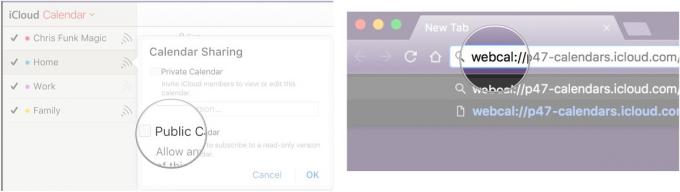
- Pojdi nazaj na svoj iCloud Koledar in počistite Javni koledar.
- Prijavite se v svoj Gmail račun.
- Kliknite gumb za aplikacije v zgornjem desnem kotu zaslona. Gre za kvadrat, sestavljen iz devetih manjših kvadratov.
-
Kliknite Koledar.

- Kliknite gumb za nastavitve v zgornjem desnem kotu zaslona. To je ikona zobnika.
-
Kliknite Nastavitve.
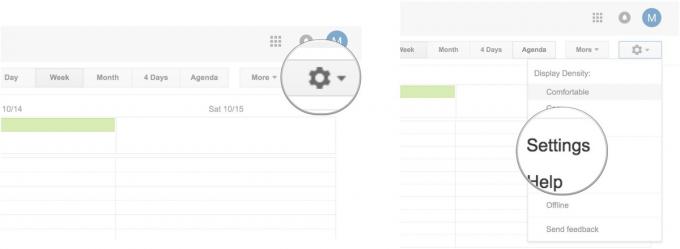
- Kliknite Zavihek Koledarji.
-
Kliknite Uvozi koledar.
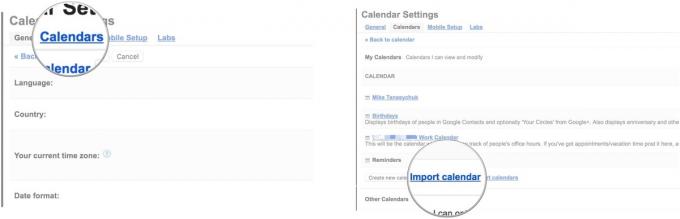
- Kliknite Izberite datoteko ali Brskaj, odvisno od vašega operacijskega sistema.
- Kliknite Datoteka ICS pravkar ste prenesli iz iCloud.
-
Kliknite Uvozi.
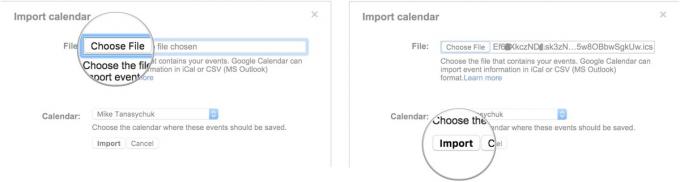
Boom, vi koledarski dogodki za iPhone so zdaj del vašega Google računa. Če imate več koledarjev iPhone, boste želeli ponoviti iste korake za vsakega.
Uporabite SmoothSync
SmoothSync za koledar v oblaku je priročna aplikacija, ki vam omogoča sinhronizacijo koledarjev iCloud in opomnikov s telefonom Android.
To ni najlepša aplikacija na svetu, a delo opravi. Vse, kar morate storiti, je, da vnesete svoj Apple ID in geslo, izberete koledarje, ki jih želite sinhronizirati, in to je to. V telefonu Android bo ustvaril nove koledarje za vsak koledar iCloud, ki ste ga imeli.
To je odlična aplikacija za ljudi, ki radi obdržijo telefon iPhone in Android, saj ga lahko nastavite na samodejno sinhronizacijo in Google Koledar v telefonu Android uporabljate kot običajno; SmoothSync deluje v ozadju!
Prenos: SmoothSync (2,86 USD)
Vprašanja?
Sporočite nam v komentarjih spodaj!

To so najboljše brezžične slušalke, ki jih lahko kupite za vsako ceno!
Najboljše brezžične ušesne slušalke so udobne, odlično se slišijo, ne stanejo preveč in jih enostavno spravite v žep.

Vse, kar morate vedeti o PS5: datum izdaje, cena in še več.
Sony je uradno potrdil, da dela na PlayStation 5. Tukaj je vse, kar vemo o tem doslej.

Nokia je predstavila dva nova proračunska telefona Android One, mlajša od 200 USD.
Nokia 2.4 in Nokia 3.4 sta zadnji dodatek k proračunski liniji pametnih telefonov HMD Global. Ker sta obe napravi Android One, bodo do treh let zagotovo prejemali dve glavni posodobitvi OS in redne varnostne posodobitve.

Zaščitite svoj dom s temi zvonci in ključavnicami SmartThings.
Ena najboljših stvari pri SmartThings je, da lahko v svojem sistemu uporabite številne druge naprave drugih proizvajalcev, vključno z zvonovi in ključavnicami. Ker imajo vsi v bistvu enako podporo za SmartThings, smo se osredotočili na to, katere naprave imajo najboljše specifikacije in trike, ki upravičujejo njihovo dodajanje v vaš arzenal SmartThings.
